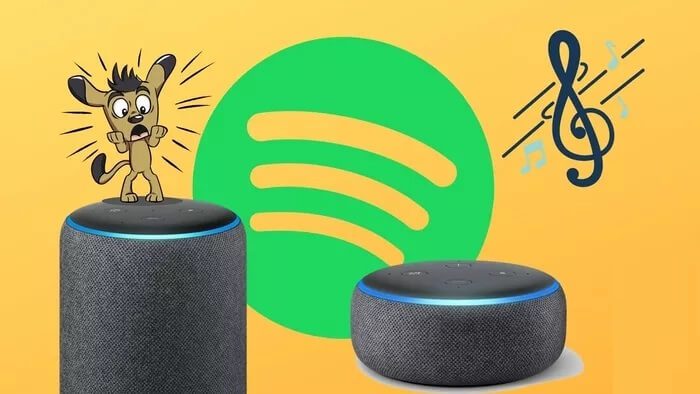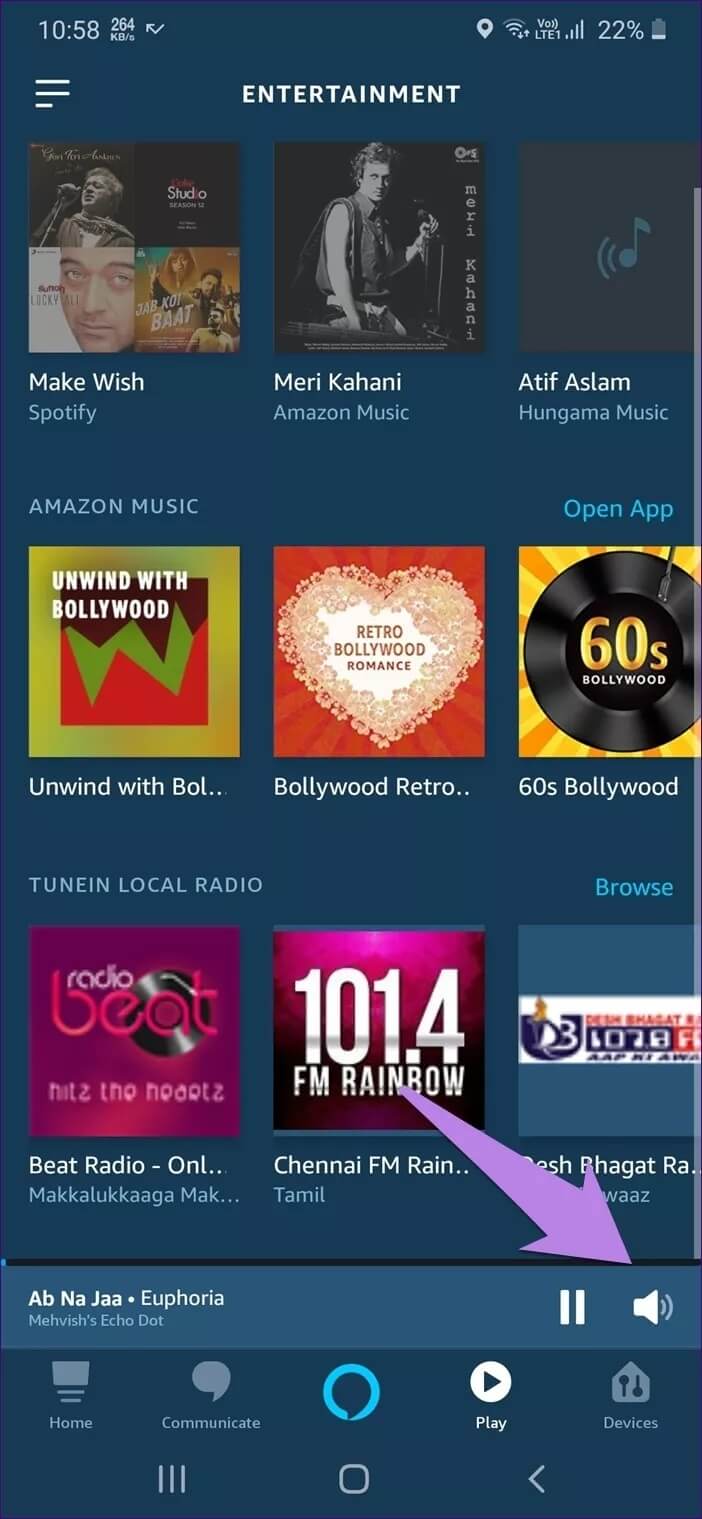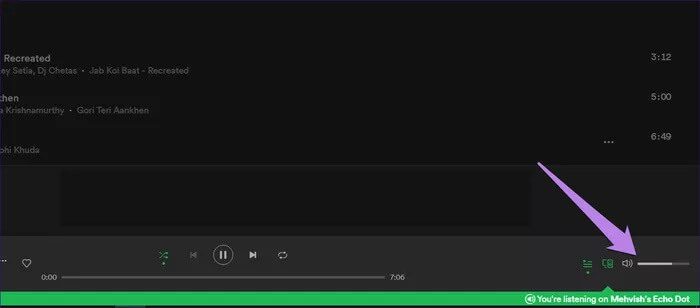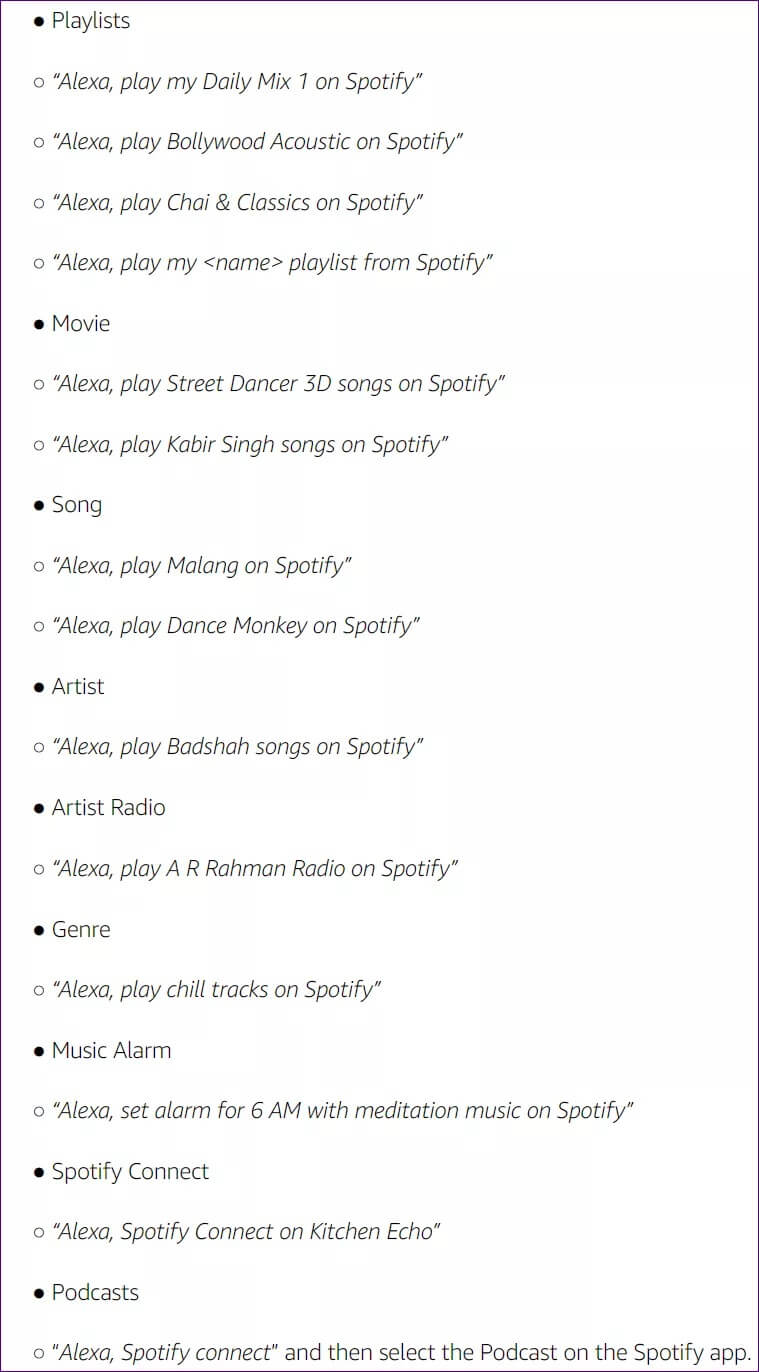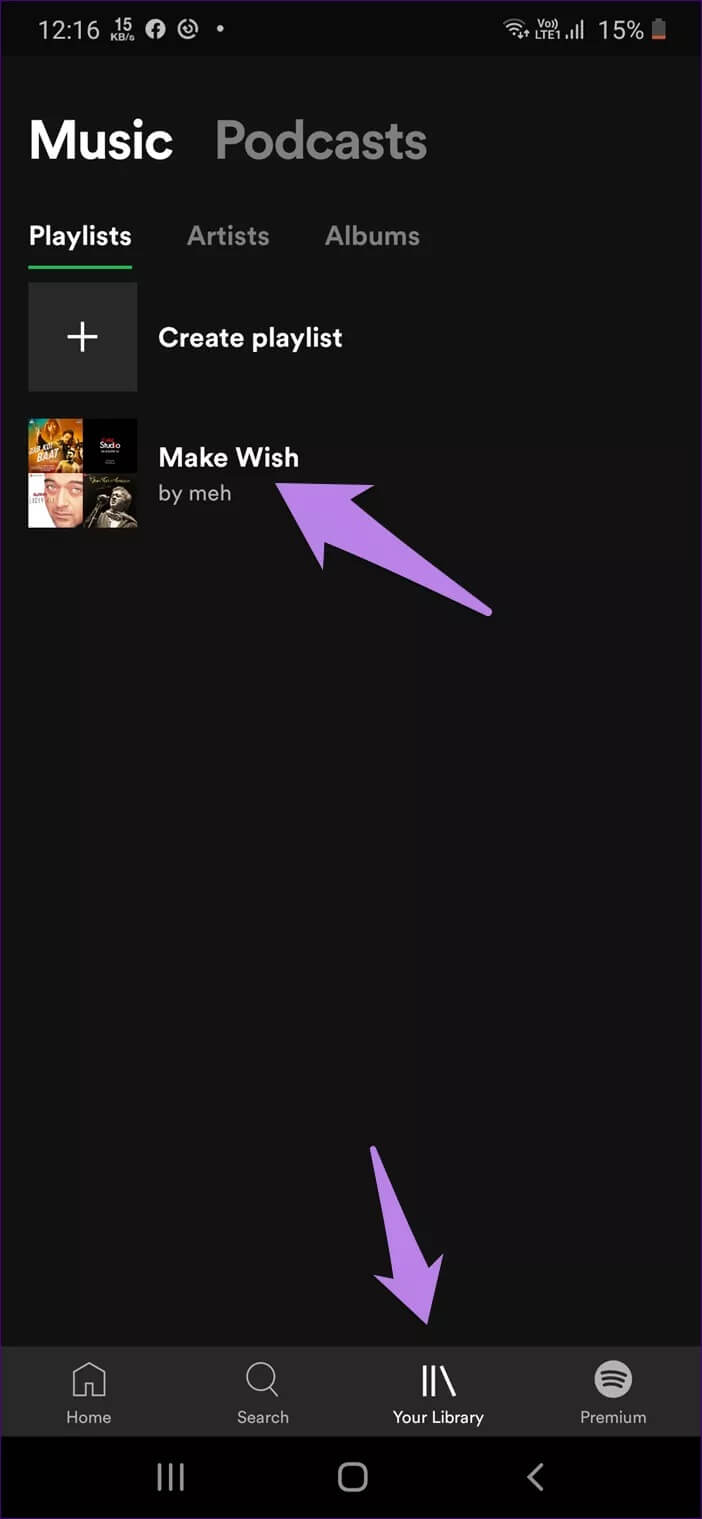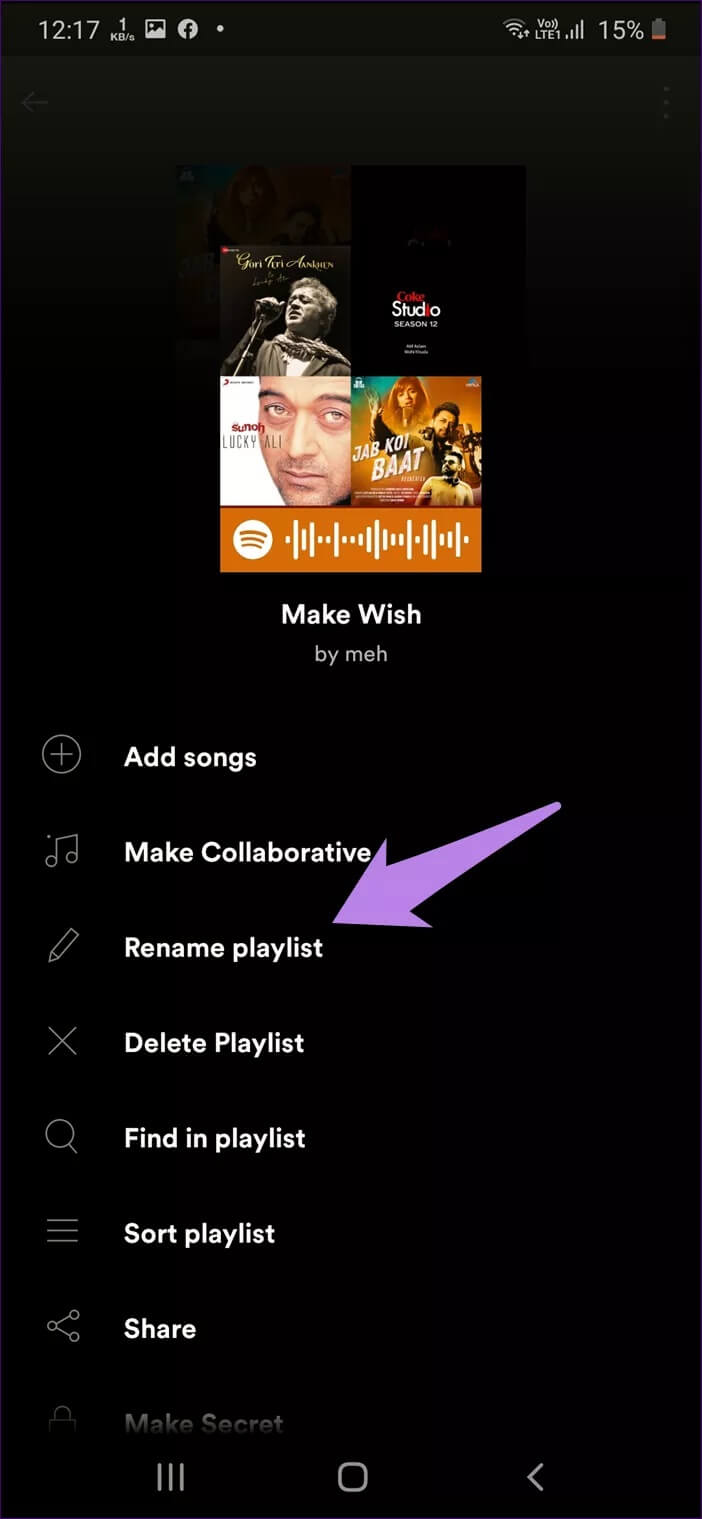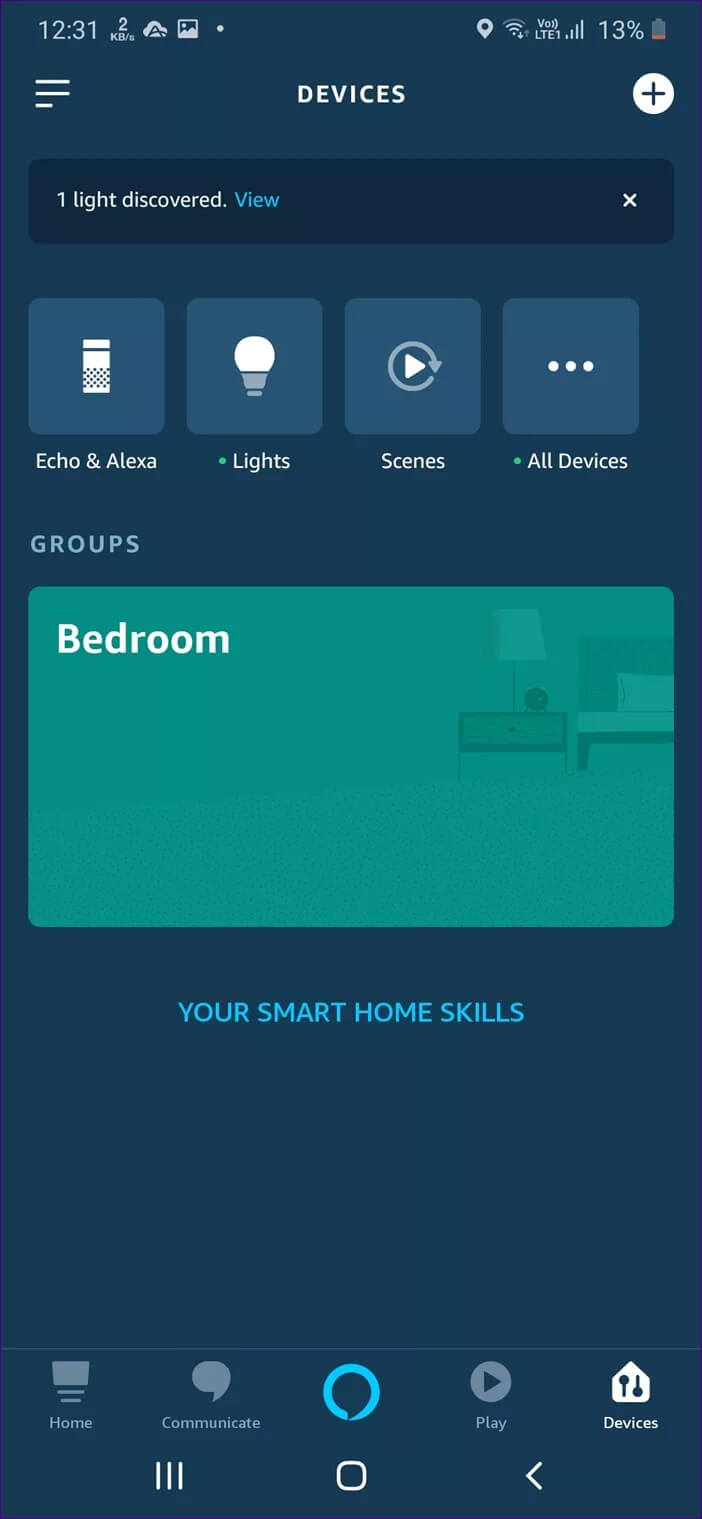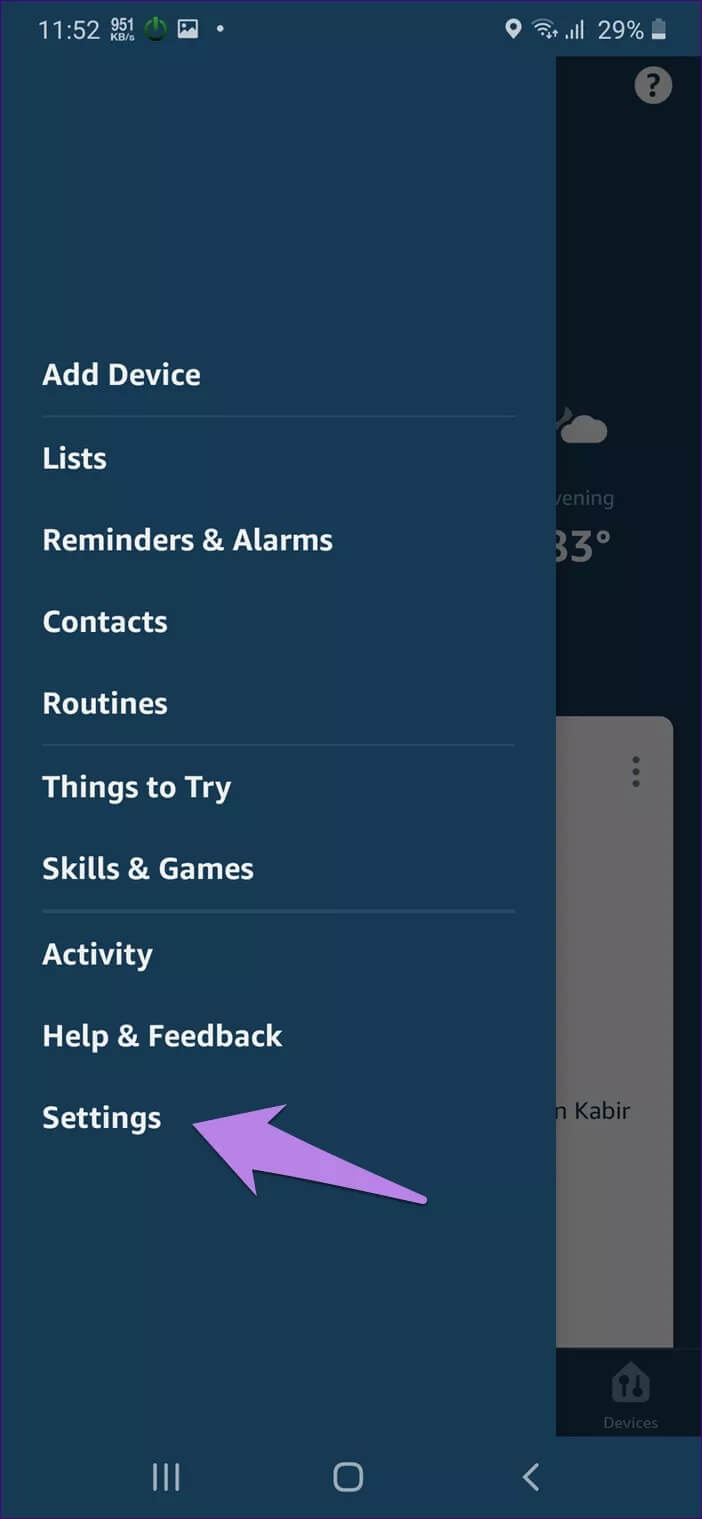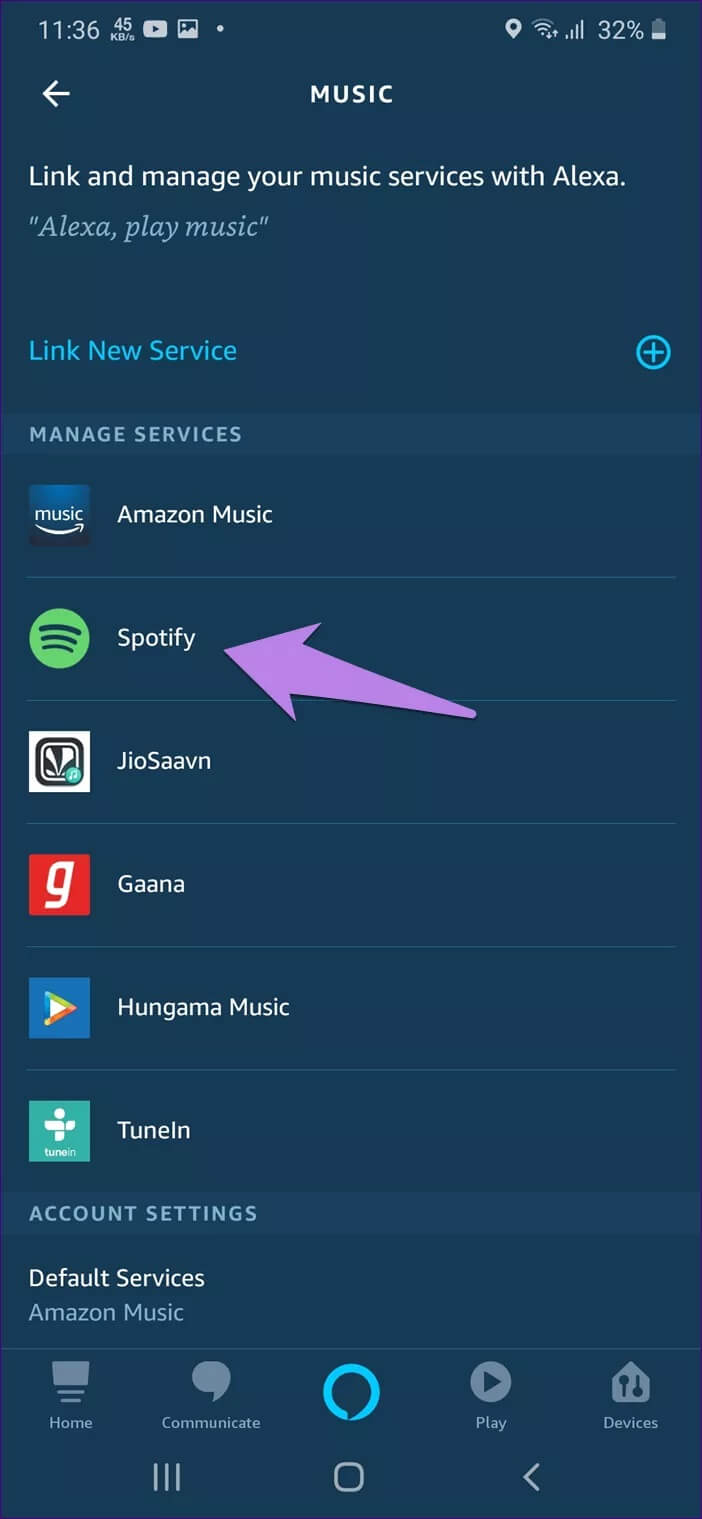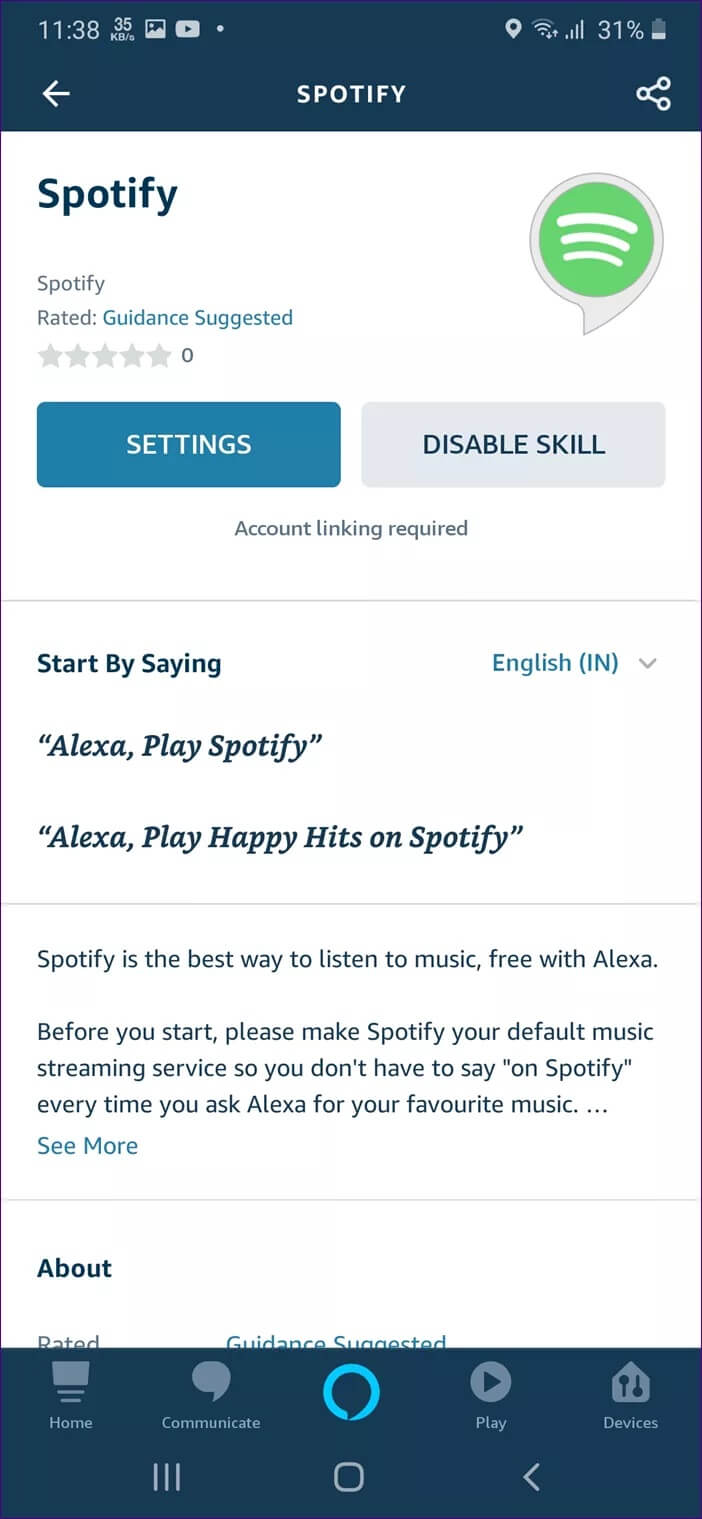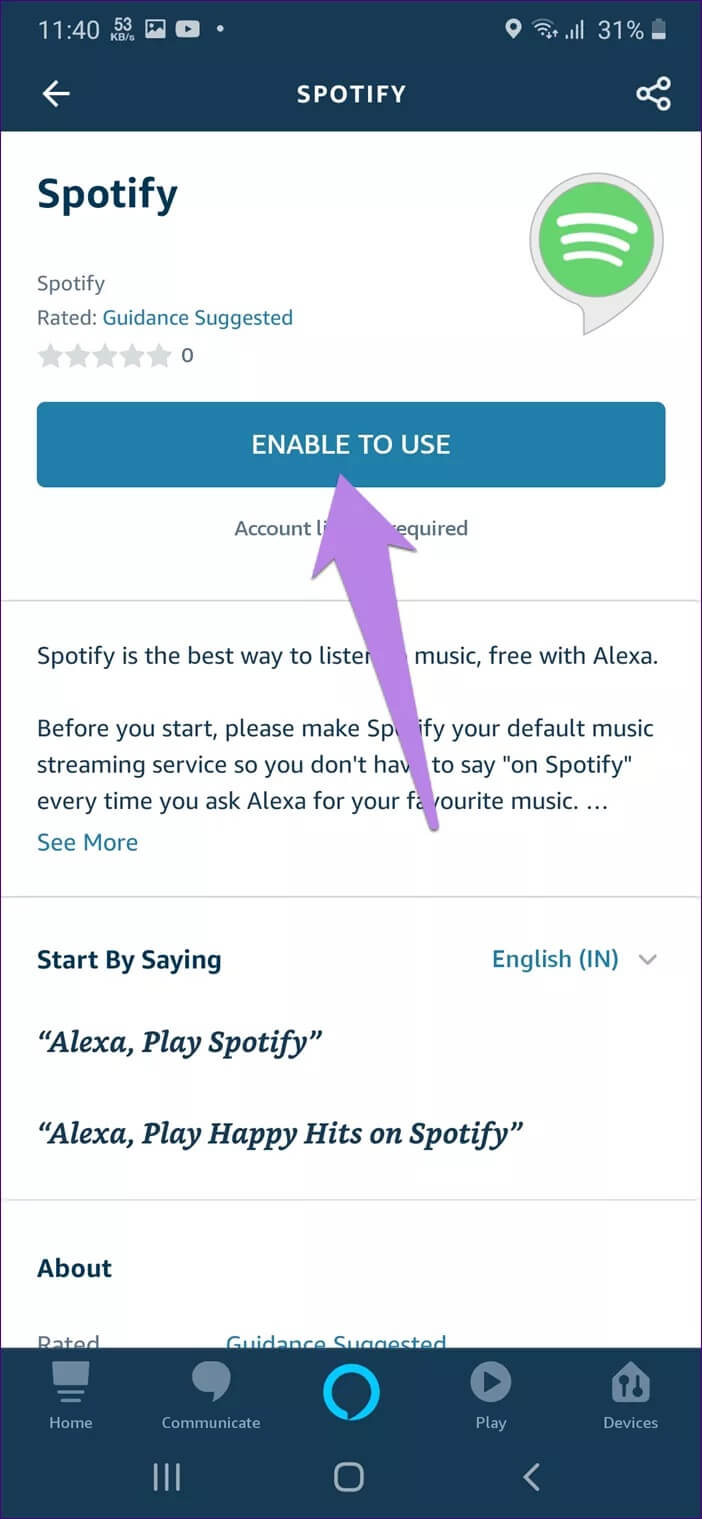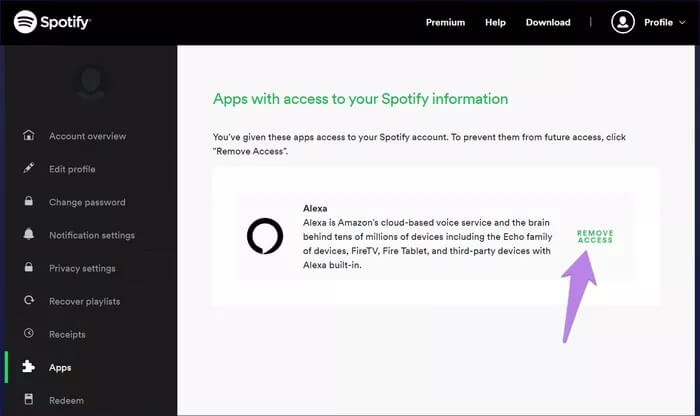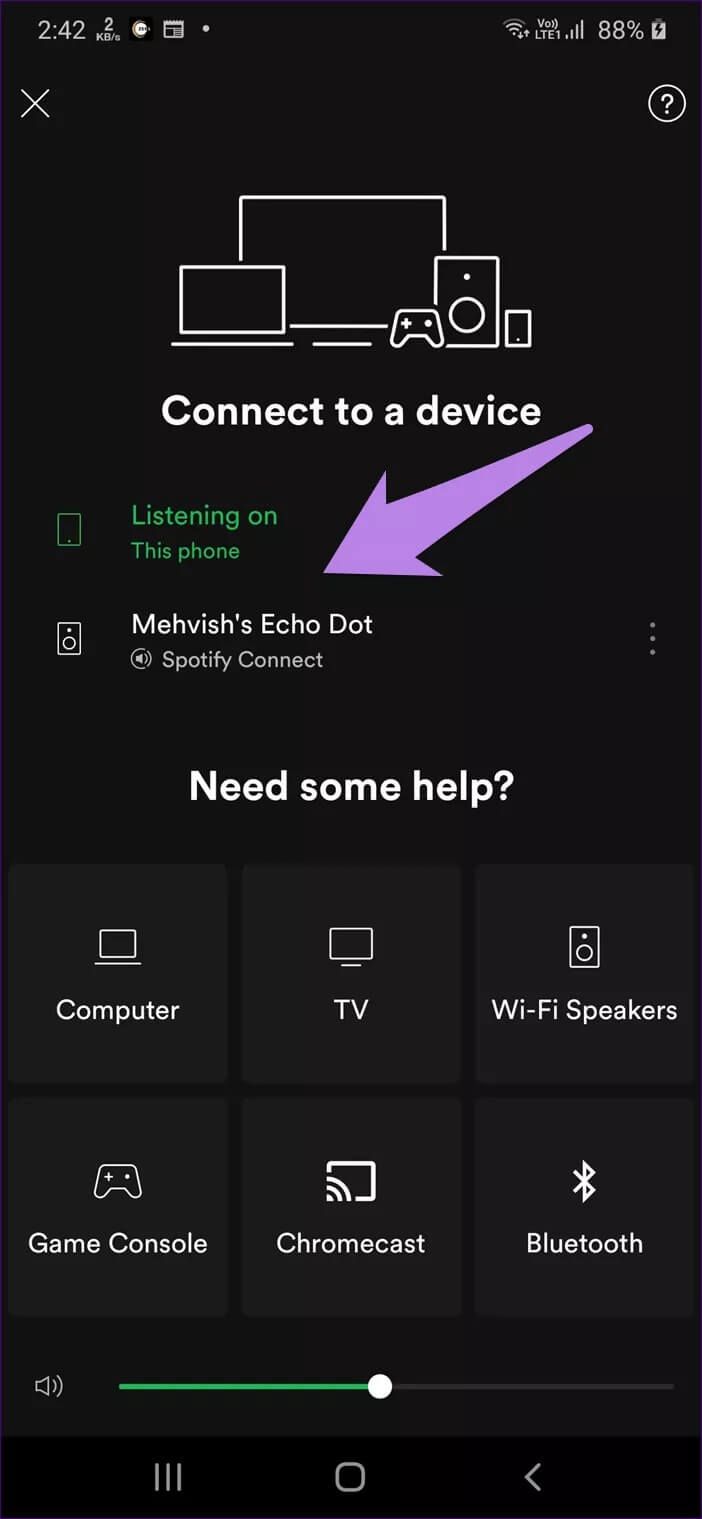Top 13-Möglichkeiten, um zu beheben, dass Amazon Echo keine Musik von Spotify abspielt
Amazon Echo und Spotify sind seit 2016 Freunde – allerdings mit einigen Einschränkungen. Bisher konnten nur Premium-Mitglieder Spotify-Musik auf Amazon Echo hören. Das änderte sich im Jahr 2019, als Spotify seinen kostenlosen Nutzern in Ländern wie den USA und Australien das gleiche Privileg gewährte. Der kostenlose Dienst wurde im Juni 2020 auf weitere Länder ausgeweitet. Leider können einige Benutzer Spotify immer noch nicht über Alexa genießen. Wenn Sie einer von ihnen sind, zeigen wir Ihnen hier verschiedene Möglichkeiten, das Problem zu beheben, dass Amazon Echo Spotify nicht wiedergibt.
Für einige Benutzer sagt Alexa, dass Spotify abgespielt wird, aber kein Ton. Bei anderen erscheint ihr Echo-Gerät nicht in der Liste der verfügbaren Geräte in Spotify. Einige haben das Problem nur beim Abspielen einer bestimmten Spotify-Wiedergabeliste.
Wir werden versuchen, Ihnen bei der Behebung einer Vielzahl von Problemen zu helfen, die bei der Verwendung von Spotify mit Echo auftreten. Sehen wir uns die Fixes an, bei denen Echo keine Musik von Spotify abspielt.
1. ECHO und Telefon oder Computer neu starten
Wir beginnen mit den grundlegenden Korrekturen, die Sie normalerweise zuerst ignorieren. Starten Sie also zunächst Ihr Echo-Gerät (Echo, Echo dot, Echo plus usw.) neu und Ihr Telefon verfügt über Alexa- und Spotify-Apps. Um Ihr Amazon Echo neu zu starten, trennen Sie es. Schließen Sie es dann nach 10-15 Sekunden wieder an.
2. Erhöhen Sie die Lautstärke des Echos
Eine andere kleine Sache, die wir manchmal vermissen, ist die Echolautstärke. Sie sollten die Lautstärke Ihres Verstärkers überprüfen und erhöhen. Sie können dies von Ihrem Echo-Gerät aus tun. Drücken Sie also die Lauter-Taste auf Ihrem Echo. Alternativ öffnen Sie die Alexa-App auf Ihrem Telefon und Sie finden das Lied, das jetzt abgespielt wird, unten. Tippen Sie auf das Lautsprechersymbol und erhöhen Sie die Lautstärke.
Wenn Sie die Spotify-Desktopanwendungen verwenden, finden Sie unten den Lautstärkeregler.
Tipp: Wussten Sie, dass Sie Ihr Echo-Gerät verwenden können, um Personen anzurufen? mich kennen zu lernen So funktioniert das Aufrufen von Amazon Echo.
3. Überprüfen Sie die Kompatibilität von ECHO und SPOTIFY
In den meisten Ländern benötigen Sie einen Spotify-Premium-Account, um Spotify und Echo zu verbinden. Wenn Sie also Spotify nicht hören können, kann das Fehlen eines Premium-Kontos ein Problem sein.
In Ländern wie Australien, Österreich, Brasilien, Kanada, Frankreich, Deutschland, Indien, Irland, Italien, Japan, Mexiko, Neuseeland, Spanien, Großbritannien und den Vereinigten Staaten Sogar Benutzer von kostenlosen Spotify-Konten verbinden es mit Alexa. Spotify fügt der Liste weiterhin neue Länder hinzu. Sie können Ihre Echo-Geräte und deren zugelassene Länder überprüfen unter Spotify-Seite.
4. STELLEN SIE SPOTIFY ALS STANDARDMUSIKDIENST AUF AMAZON ECHO . EIN
Es ist wichtig, dass Sie Ihr Spotify-Konto mithilfe der Alexa-App ordnungsgemäß mit Ihrem Echo-Gerät verknüpfen. Wenn Sie möchten, dass Alexa nach der Verknüpfung immer Musik von Spotify und nicht von anderen Musikdiensten abspielt, sollten Sie Spotify zu Ihrem Standard-Musikdienstanbieter machen. In unserer Anleitung erfahren Sie, wie Sie Spotify verknüpfen und in Echo als Standard festlegen. Wenn Sie Spotify zu Ihrem Standardanbieter machen, müssen Sie am Ende nicht „on Spotify“ hinzufügen.
5. Überprüfen Sie den Namen der Wiedergabeliste
Versuchen Sie immer, die richtigen Alexa-Befehle zu verwenden, um sie nicht zu verwirren. Hier ist eine Liste der offiziellen Alexa-Befehle, die für Spotify verwendet werden können.
Wenn Ihr Echo Ihre Wiedergabeliste nicht startet, nachdem Sie die richtigen Befehle ausgegeben haben, versuchen Sie, das Wort My zu Ihrem Befehl hinzuzufügen. Beispiel: „Alexa, spiele meine Super Nova-Wiedergabeliste ab.“ Wenn es immer noch nicht funktioniert, sehen Sie sich die Namen der Spotify-Wiedergabelisten an. Vermeiden Sie Satzzeichen, schwierige Titel oder Abkürzungen im Namen. Vermeiden Sie auch ähnliche Namen für Wiedergabelisten wie Super Nova 1, Super Nova 2 usw.
Um eine Playlist umzubenennen, öffnen Sie die Spotify-App und tippen Sie auf die Registerkarte Ihre Bibliothek. Öffne deine Playlist und tippe oben auf das Drei-Punkte-Symbol.
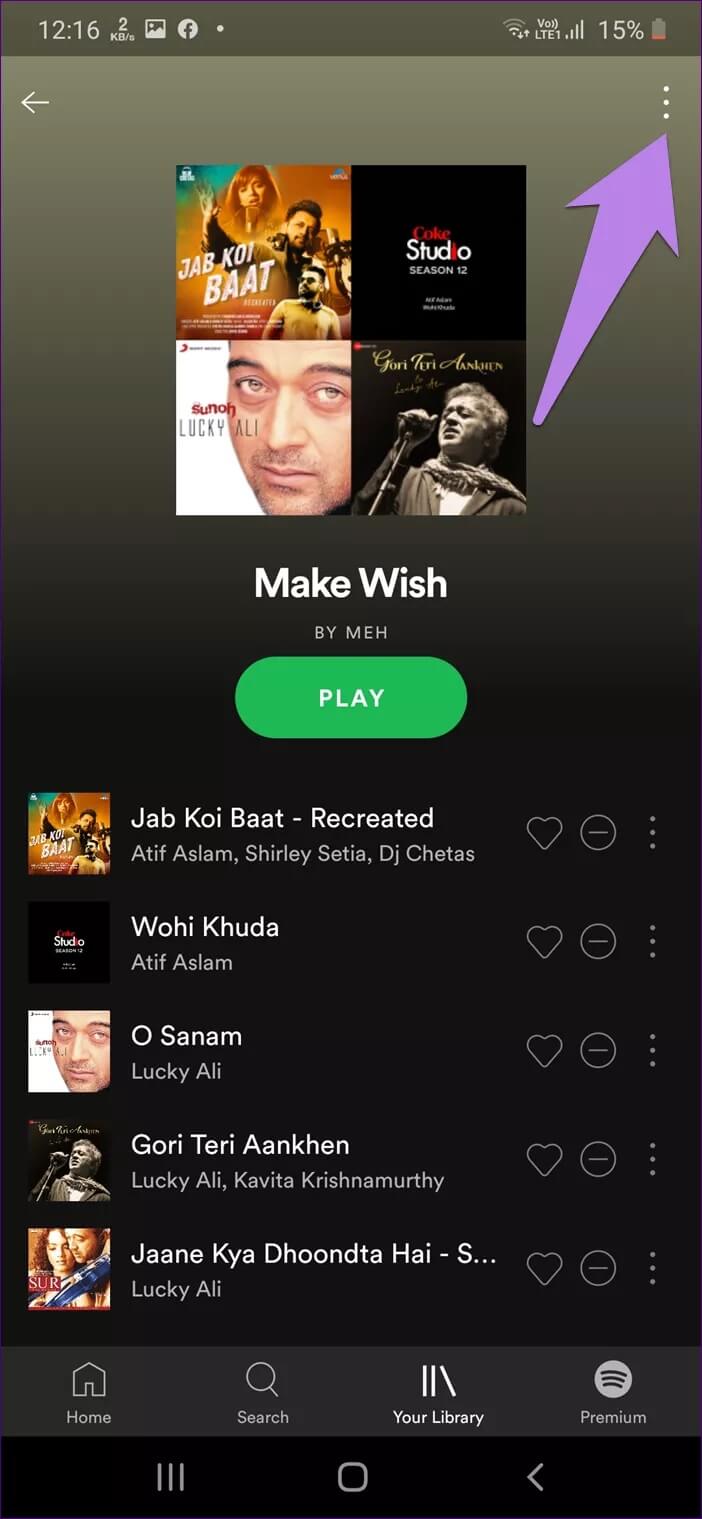
Wählen Sie Playlist umbenennen aus dem Menü. Legen Sie einen einfachen und eindeutigen Namen fest.
Manchmal sind sogar Radiosender verantwortlich für "CachingMusik spielen. Wenn Sie also Echo bitten, den Song eines Künstlers abzuspielen, ist das Gerät möglicherweise auf einen Spotify-Radiosender eingestellt, der möglicherweise Probleme hat. Auch hier können diese Probleme vorübergehend sein. Wenn es jedoch weiterhin besteht, sollten Sie andere Lösungen ausprobieren.
6. Überprüfen Sie den Namen des Echo-Geräts
Neben den Namen Ihrer Playlists sollten Sie auch die Namen Ihrer Lautsprecher (falls Sie mehrere haben) und Gruppen überprüfen. Keiner von ihnen sollte den gleichen Namen haben.
Um dies zu überprüfen, öffnen Sie die Alexa-App und gehen Sie zur Registerkarte Geräte. Hier finden Sie Ihre Gruppen und Echogeräte. Öffnen Sie die Gruppe oder das Gerät und Sie können es umbenennen.
7. Verwenden Sie das richtige Konto
Häufiger tritt das Problem aufgrund eines Kontokonflikts auf, bei dem der Benutzer zwei verschiedene Spotify-Konten hat – Free und Premium. Ihr Telefon verwendet manchmal standardmäßig das kostenlose Konto, wodurch Spotify für Benutzer aus Ländern, die ein Premium-Konto erfordern, nicht verfügbar ist. Sie müssen also das richtige Spotify-Konto zur Alexa-App hinzufügen. Trennen Sie dazu Ihr kostenloses Konto (wie unten gezeigt) und fügen Sie das Konto mit einem Premium-Abonnement hinzu. Natürlich ist Spotify auch für Benutzer von kostenlosen Abonnements verfügbar, jedoch in ausgewählten Ländern.
Wenn Sie ein Amazon-Home-Konto haben, hat Alexa möglicherweise zu einem anderen Benutzer gewechselt. Dies wird erneut zu Problemen mit Spotify führen. Um zu überprüfen, welches Profil gerade aktiv ist, fragen Sie sie „Alexa, welches Konto ist das“ oder „Alexa, welches Profil verwende ich“. Wenn es sich um einen anderen Benutzer handelt, sagen Sie „Alexa, ändere den Benutzer“.
8. Stoppen Sie die Übertragung
Diese Lösung mag Sie überraschen, aber einige Spotify-Benutzer schlugen vor, dass es Probleme mit Echo geben würde, wenn die Zufallswiedergabe beim letzten Hören von Spotify aktiviert war. Deaktivieren Sie die Zufallswiedergabe auf Spotify, um das Problem zu beheben.
Um den Schalter zu deaktivieren, öffnen Sie den Bildschirm „Aktuelle Wiedergabe“ in der Spotify-App. Tippen Sie auf das grüne Zufallssymbol, um es zu deaktivieren. Sie können es auch in Desktop-Anwendungen deaktivieren.
9. SPOTIFY-KONTO VON ALEXA FREISCHALTEN
Als nächstes sollten Sie versuchen, Ihr Spotify- und Skill-Konto von Echo zu trennen. Befolgen Sie also diese Schritte:
Schritt 1: Öffne eine App Alexa auf Ihrem Telefon.
Schritt 2: Klicke auf Symbol mit drei Balken oben und wählen Sie die Einstellungen.
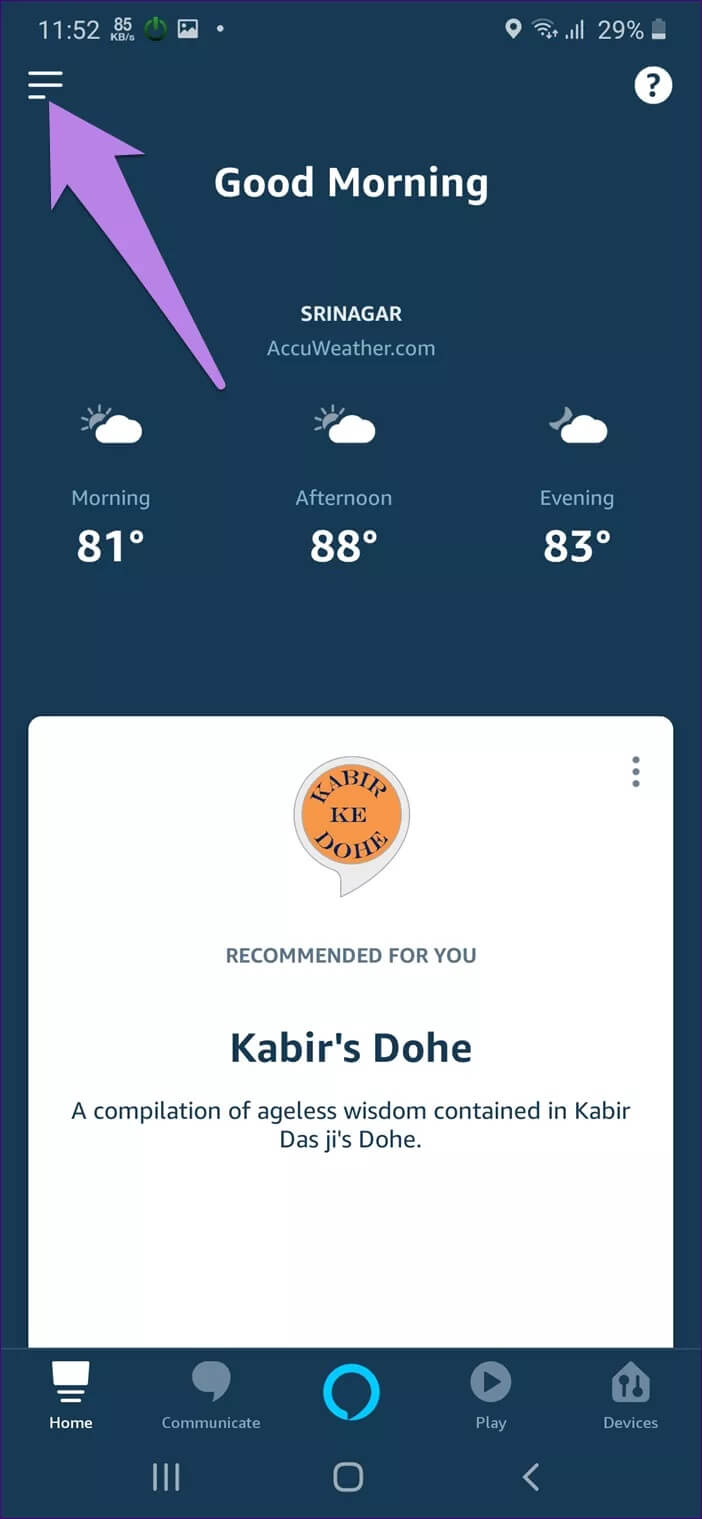
Schritt 3: Drücken SieAuf J Musik folgt Spotify.
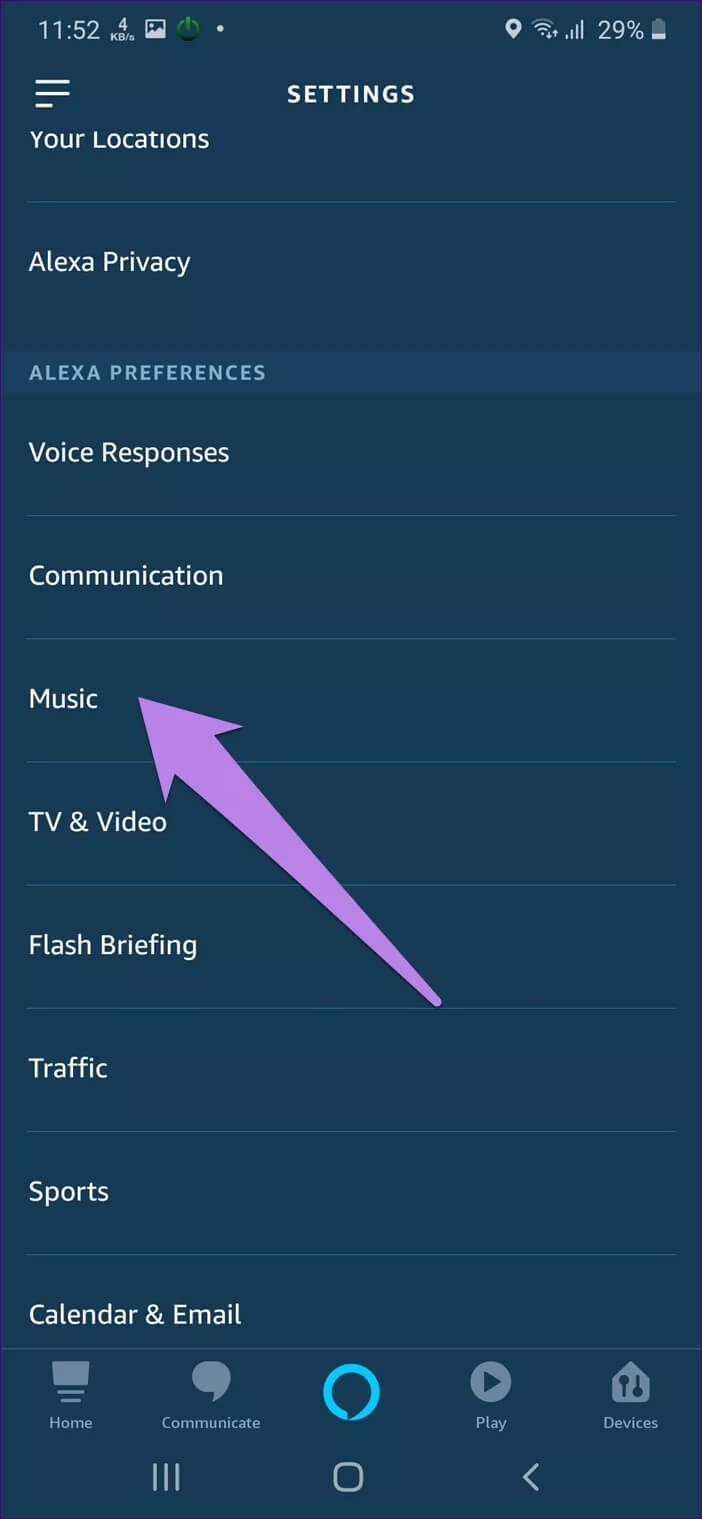
Schritt 4: Klicke auf Fähigkeit deaktiviert. Bestätigen Sie auf dem nächsten Bildschirm.
Schritt 5: Geh zurück und drücke Zur Verwendung für Spotify-Skill aktivieren. Befolgen Sie die Anweisungen auf dem Bildschirm, um Ihr Spotify-Konto erneut hinzuzufügen.
Sie können dies auch im Internet tun. Also, geh zu Ihre Kontoeinstellungen gefolgt von Bewerbungen. Tippen Sie dann neben Alexa auf Zugriff entfernen.
10. LASSEN SIE SPOTIFY IHR ECHO-GERÄT VERGESSEN
Das Vergessen eines Echo-Geräts von Spotify hat sich für Benutzer als nützlich erwiesen. Öffnen Sie also die Spotify-App und gehen Sie zu den Einstellungen. Klicken Sie auf Mit einem Gerät verbinden. Sie finden Ihr Echo-Gerät. Klicken Sie auf das Drei-Punkte-Symbol neben dem Lautsprecher und wählen Sie Dieses Gerät vergessen.
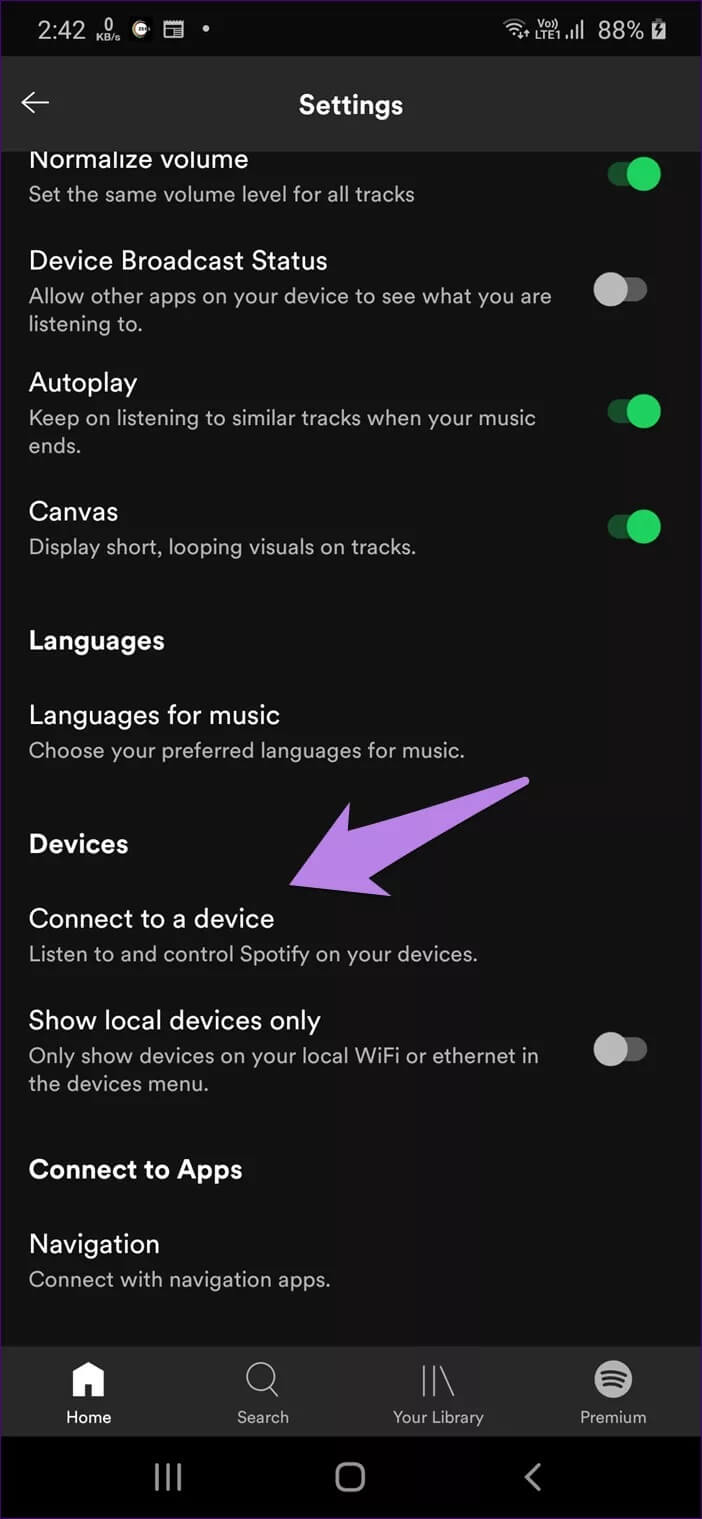
11. Apps aktualisieren
Ihre Apps auf dem neuesten Stand zu halten ist eine gute Option, um Fehler in der App zu beheben. Sie müssen Spotify- und Alexa-Apps aus den jeweiligen Stores auf Android und iOS aktualisieren. Öffnen Sie den Play Store (Android) und den App Store (iOS) und suchen Sie nach dem Namen der App. Drücken Sie dann die Update-Taste.
Tipp: Sie wissen nicht, wann Sie die App aktualisieren sollen? mich kennen zu lernen So erfahren Sie, wann die App auf Android und iOS aktualisiert werden muss.
12. Cache und Daten löschen (NUR ANDROID)
Auf Android können Sie versuchen, den Cache der Spotify- und Alexa-App zu leeren. Gehen Sie dazu zu Telefoneinstellungen > Apps > Spotify oder Alexa. Tippen Sie auf Speicher gefolgt von Cache löschen. Durch das Löschen des Caches werden Ihre Dateien oder Daten nicht entfernt.
13. Deinstallieren Sie die App
Falls Sie Spotify immer noch nicht über Ihr Echo spielen, sollten Sie beide Apps (Spotify und Alexa) von Ihrem Telefon deinstallieren. Starten Sie Ihr Telefon neu und installieren Sie es erneut.
Tipp: Wenn Sie sich dadurch besser fühlen, beschränkt sich das Problem nicht nur auf Spotify. Manchmal kann das Echo auch das Audio von Amazon Music nicht wiedergeben.
Sei Geduldig
Manchmal kann Ihr Echo, das Spotify-Musik nicht abspielt, durch veraltete Software verursacht werden. Sie können die Softwareversion Ihres Echos überprüfen, indem Sie die Alexa-App aufrufen. Tippen Sie unten auf die Registerkarte Gerät und wählen Sie dann Ihr Echo-Gerät aus. Klicken Sie auf Info und Sie finden die Version der Gerätesoftware. Überprüfen Sie die neueste Version der Software, die Sie für Ihr Echo-Gerät installieren möchten, von der Amazon-Website. Anders als in vielen Fällen bringt das Zurücksetzen Ihres Echos nichts.
Da Echo-Geräte automatisch über WLAN aktualisiert werden, müssen Sie sie eine Weile (vielleicht eine halbe Stunde) sitzen lassen und sie erhalten automatisch ein Update. Wiederholen Sie Ihr Echo. Hoffentlich wird die Sache dann sortiert.